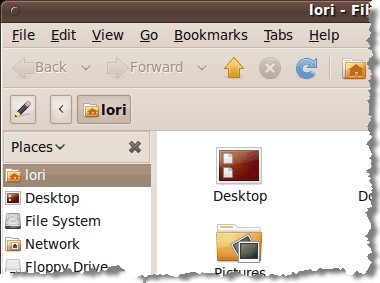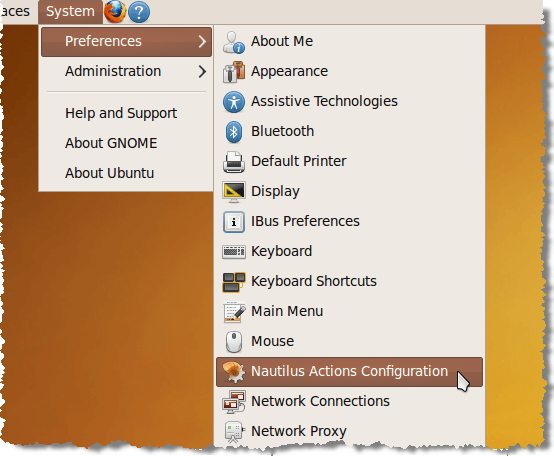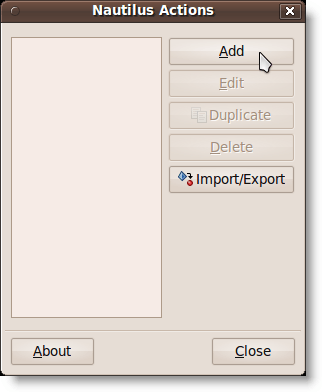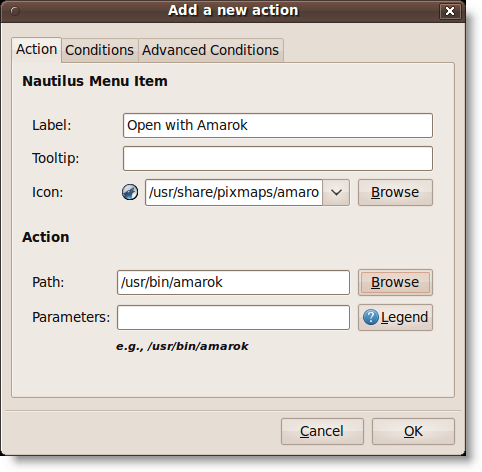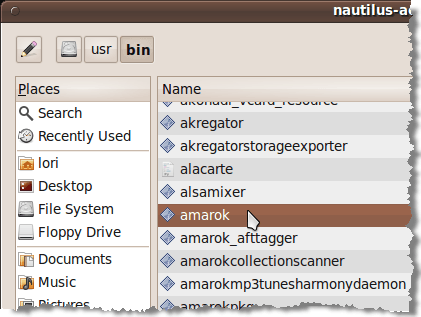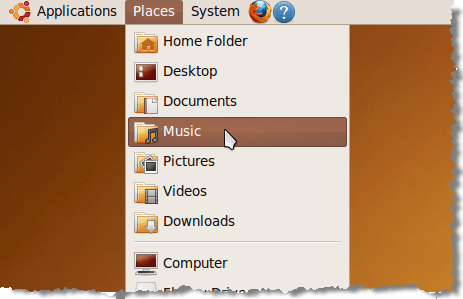Nautilusaz UbuntuGnomekörnyezet alapértelmezett fájlböngészője. A Nautilus műveleteka Nautiluseszköz, amely lehetővé teszi a programok hozzáadását a kontextusba, vagy a jobb gombbal a Gnome. Ez lehetővé teszi a fájl jobb egérgombbal történő kattintását, például egy szöveges fájlt, és válassza ki azt a programot, amellyel megnyitja a fájlt a felbukkanó menüből.
A Nautilus műveletektelepítéséhez nyissa meg a Terminálablakot, és adja meg a következőket:
sudo apt-get install nautilus-actions
A Nautilus műveletektelepítése után válassza a Beállítások |
A Nautilus műveleteka Nautilus műveletek>párbeszédablak jelenik meg. Új művelet hozzáadásához kattintson az Hozzáadásgombra.
Az Új művelet hozzáadásapárbeszédablak jelenik meg.
Ehhez a példához egy Open with Amarokmenüt, így jobb egérgombbal kattintsunk egy .mp3fájlt, és nyissuk meg az Amaroklejátszóba. A Címkeszerkesztési mezőben adja meg az Amarok megnyitásávallehetőséget.
Ha egy Tooltipstrong>megjelenítéséhez írja be a kívánt szöveget a Tooltipszerkesztési mezőbe. Üresen hagytuk. Egy ikon kiválasztásához kattintson a Tallózásgombra. Megjelenik a nautilus-actionspárbeszédpanel, amely megadja a pixmaps listáját, ahonnan kiválaszthatja. Görgessen lefelé, hogy megtalálja az Amarokikont az alábbi képen, és kattintson rá.
Kattintson a jelölje ki az ikont, és térjen vissza az Hozzáadásúj műveletpárbeszédpanelhez. Az Amarokprogram kiválasztásához kattintson az Hozzáadásúj útvonalszerkesztési mező melletti Tallózásműveletpárbeszédpanel (fent látható kép). A nautilus-műveletekpárbeszédpanelen görgessen lefelé, hogy megtalálja a amarokelemet a jobb oldali ablaktáblán lévő listán, és kattintson rá.
Kattintson a Megnyitáslehetőségre a program kiválasztásához és az Új művelet hozzáadásapárbeszédpanelhez.
Ha a kiválasztott programhoz küldendő paramétereket meg kell adnia a Paraméterekszerkesztési mező használatával. Kattintson a Jelmagyarázatgombra a különböző paraméterek formátumának megtekintéséhez. A paraméterek az alkalmazás hívásakor használt parancssori beállítások.
MEGJEGYZÉS: A kiválasztott alkalmazáshoz rendelkezésre álló paraméterek megismeréséhez nyissuk meg a Terminál ablakot és futtassuk a '[command] -help'(pl.' amarok -help'), vagy részletesebb leíráshoz használd a' man [command]pl. férfi amarok).
Nincsenek olyan paraméterek, amelyeket az Amarok-hez szeretnénk hozzáadni, így a Paraméterekszerkesztő mező üresen maradt. Kattintson a OKgombra a változtatások elfogadásához és az Újúj műveletpárbeszédablak bezárásához.
6s
Ezután kattintson a Nautilus Actionspárbeszédpanelen Bezárás
A Helyekmenüből megnyitjuk a Zenemappát a .mp3fájl eléréséhez.
Miután rákattintunk a .mp3fájlra, és az Megnyitás Amaroklehetőség áll rendelkezésre.